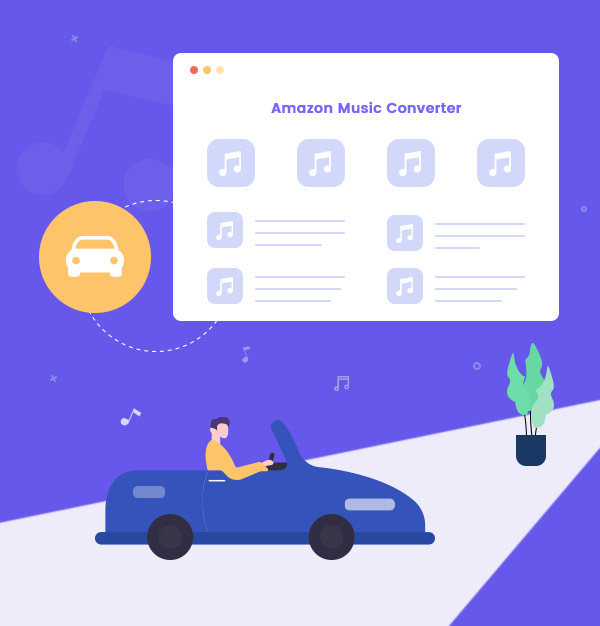
Hoe Amazon Music afspelen in de auto
Illustreren de vijf manieren die vaak worden gebruikt om Amazon Music in de auto af te spelen. Je kunt zeker je keuze vinden!
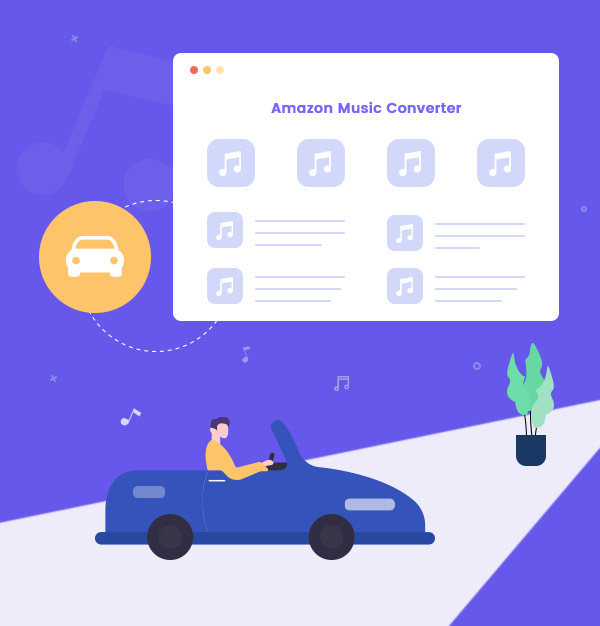
Illustreren de vijf manieren die vaak worden gebruikt om Amazon Music in de auto af te spelen. Je kunt zeker je keuze vinden!
Als we het hebben over Amazon Music, is het eerste waar mensen aan denken de superieure audiokwaliteit van de muziek in de database. Het biedt HD/Ultra HD audiokwaliteit aan zijn abonnees. Iemand zei ooit: "Ik kan zelfs het hijgen en puffen van artiesten horen in Amazon Music." Dat is misschien een beetje overdreven, maar het geeft de hoge lof aan die mensen geven aan deze muziekstreamingservice. Daarom wordt het natuurlijk een goede keuze wanneer mensen muziek willen luisteren tijdens het rijden.
Om aan de behoeften van zijn abonnees te voldoen, heeft Amazon Music onlangs zijn app op zowel Android- als iOS-platforms geüpgraded en de "Car Mode" -functie voorgesteld. Met behulp van deze modus kunnen bestuurders gemakkelijk Amazon Music afspelen tijdens het rijden met een vereenvoudigde interface, grotere knoppen, voorgestelde afspeellijsten en gemakkelijkere toegang tot Alexa. De functie is behoorlijk handig, maar het grootste nadeel is ook duidelijk - de muziek wordt nog steeds afgespeeld via de mobiele telefoon.
De luidspreker van je telefoon kan mogelijk luid genoeg zijn, maar je kunt je niet echt ontspannen en onderdompelen in de muziek en mogelijk worden afgeleid door het onderbroken geluid van de nummers! Dat is verschrikkelijk. Zonder echte onderdompeling en ontspanning is het beter om in stilte te rijden. Maak je geen zorgen, als je Amazon Music in de auto wilt afspelen, volg dan het artikel. De inhoud hieronder zal je 5 manieren tonen die kunnen worden toegepast om het probleem aan te pakken.
Dit is de meest gebruikte manier om Amazon Music naar de auto te streamen. De meeste automodellen hebben een AUX/USB-poort om uw mobiele apparaat aan de auto te verbinden. Zodra ze zijn verbonden, wordt de luidspreker van uw telefoon gedempt en wordt de volumefunctie overgenomen door de auto.
Zoek de AUX/USB-poort in de auto.
Identificeer het geschikte type kabel.
Verbind uw apparaat met de auto via de kabel.
Kies muziek om af te spelen.

Opmerking: De auto vervangt alleen de functie van de luidspreker, maar als u een nummer of afspeellijst wilt wijzigen, moet u dit nog steeds op uw telefoon bedienen.
Bluetooth, ooit toonaangevend op het gebied van gegevensoverdrachtstechnologie, wordt tegenwoordig nog steeds veel gebruikt in auto's en meerdere slimme apparaten. Het gebruik van Bluetooth neemt ook de functie van de luidspreker over, en je zult nog steeds zelf moeten schakelen tussen nummers of iets anders moeten doen. Al met al is het verschil tussen Methode één en Methode twee dat de eerste een kabel vereist, terwijl de laatste draadloos is.
Zoek en open Bluetooth op uw mobiele apparaat.
Doe hetzelfde op het dashboard (instrumentenpaneel) van uw auto.
Zoek de Bluetooth-naam van uw auto op uw mobiele apparaat.
Verbind ze, dan kunt u Amazon Music afspelen in de auto via Bluetooth.

Android Auto is speciaal ontworpen voor mensen die Android-telefoons gebruiken. Met Google Assistent hoeven bestuurders alleen maar hun telefoons aan het Autoscherm te koppelen en te zeggen wat ze willen doen, waarna het systeem automatisch hun woorden zal identificeren en zal uitvoeren zoals vereist.
Verbind uw telefoon met de auto via een kabel.
Open het Autoscherm op het dashboard.
Start Amazon Music in de auto af te spelen via de spraakopdracht met Google Assistent.
Op dezelfde manier voert Apple CarPlay, dat is gemaakt voor iOS-gebruikers, ook de functie uit om de handen van bestuurders vrij te maken om met hun telefoons te werken. Met kabelverbinding en het openen van CarPlay, kunnen bestuurders tegen Siri praten en haar vragen om iemand te bellen, naar een willekeurige locatie te navigeren en elke gewenste muziek af te spelen.
Verbind uw iPhone met de auto via een kabel.
Start CarPlay op uw telefoon.
Geef Siri opdracht om Amazon Music af te spelen tijdens het rijden.

Methode drie lijkt perfect. Zowel Android Auto als Apple CarPlay helpen chauffeurs perfect om zich te concentreren op de weg en hun handen aan het stuur te houden, waardoor het rijrisico grotendeels wordt verminderd. Er is echter nog een andere belangrijke factor die bepaalt of deze methode werkt of niet. Men moet eerst controleren welke zijn/haar automodel ondersteunt - Android Auto of Apple CarPlay. Als een bestuurder bijvoorbeeld een iPhone gebruikt maar een automerk rijdt dat Apple CarPlay niet ondersteunt, dan zal hij/zij deze methode niet kunnen gebruiken.
Duizenden van je favoriete afspeellijsten/albums opslaan op een USB-drive en offline naar Amazon Music luisteren is nog steeds een goede keuze. Voor degenen die een lange rit gaan maken en geen onnodige batterijkracht willen verbruiken, zou deze methode de beste manier kunnen zijn om het probleem aan te pakken. Maar hoe?
Amazon Music kan worden gedownload, maar het vereist enige techniek. Iedereen die ooit een Prime Amazon Music-account heeft gehad, weet dat als ze rechtstreeks nummers vanuit de app downloaden, wat ze hebben gedownload alleen cachebestanden zijn. Stel dat iemand deze gedownloade bestanden overzet naar andere apps of apparaten, dan zal hij/zij merken dat deze nummers niet zo goed presteren als ze oorspronkelijk deden.
De coderingstechnologie van Amazon Music is zo restrictief dat we wat gereedschap moeten gebruiken om dit te doorbreken. En AudiFab Amazon Music Converter zou de beste keuze zijn!
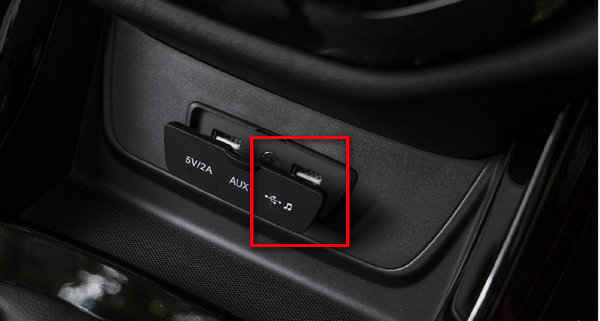
AudiFab Amazon Music Converter is een van de best beoordeelde Amazon Music-tools. Bekend om zijn uitstekende klantenservice, is de grootste reden waarom het zo'n briljant succes behaalt, dat AudiFab Amazon Music Converter de originele geluidskwaliteit ondersteunt - HD/Ultra HD na het downloaden.
Het programma zal Amazon Music downloaden met een vrij snelle snelheid, dus het duurt slechts enkele minuten om het hele proces te voltooien. Ook zal het automatisch alle ID3-tagsinformatie opslaan, waardoor de gedownloade nummers volledig in dezelfde volgorde als de originele afspeellijst worden bewaard als je dat wilt.
Met AudiFab Amazon Music Converter kun je gemakkelijk Amazon Music naar de auto streamen en ervan genieten terwijl je rijdt! Laten we eens kijken naar enkele functies van AudiFab Amazon Music Converter:
AudiFab Amazon Music Converter biedt zowel Windows- als Mac-versies.
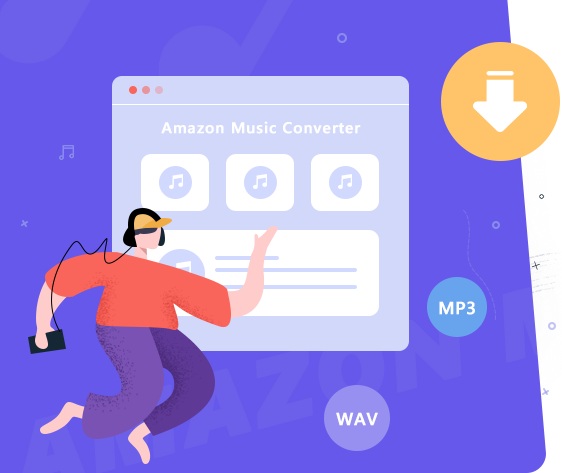
Vervolgens zal de onderstaande tutorial je laten zien hoe je Amazon Music kunt overzetten naar een USB-drive. Volg alsjeblieft de onderstaande stappen!
Download en start AudiFab Amazon Music Converter
Allereerst moet je AudiFab Amazon Music Converter downloaden op je computer. Na installatie wordt de interface van het programma hieronder weergegeven zodra je het opent. Klik op 'muziek opnemen via Amazon Music App (beste audiokwaliteit)', enkele seconden later wordt ook de Amazon Music-app automatisch geopend.
Tip: Kies voor het downloaden via de webplayer om een conversiesnelheid van 10x te krijgen op zowel Win/Mac.
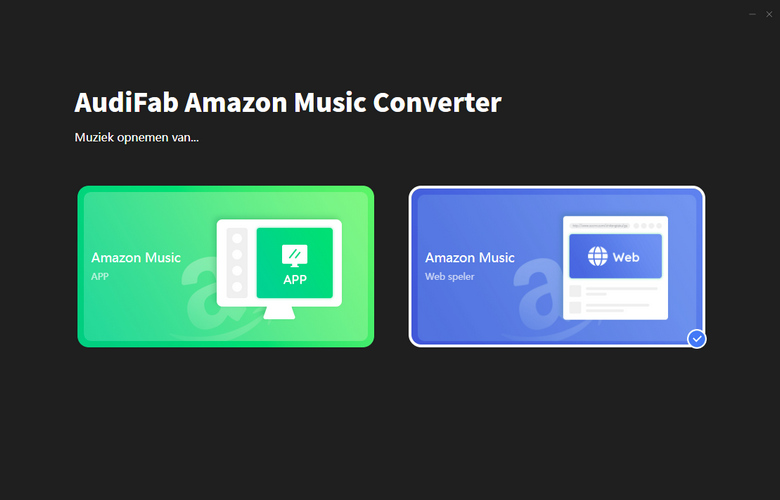
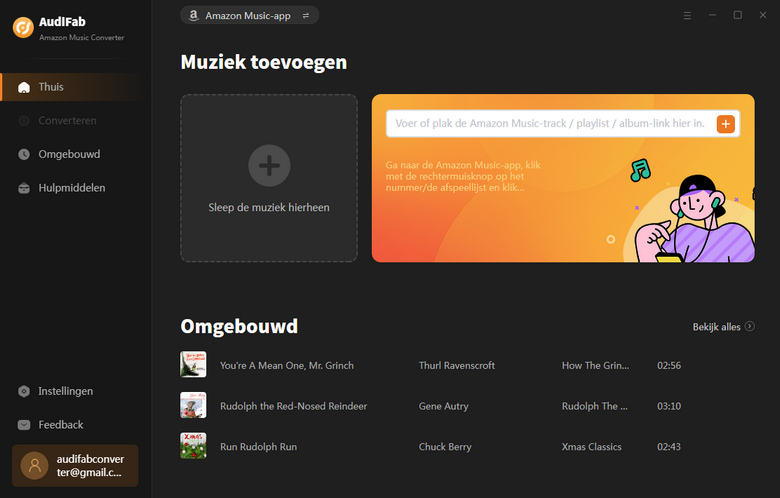
Opmerking: Het downloaden van de app op AudiFab Amazon Music Converter vereist samenwerking met de Amazon Music-app. Bedien de Amazon Music-app niet tijdens de conversie, om te voorkomen dat de conversie wordt onderbroken.
Breng Amazon Music naar AudiFab
Er zijn totaal twee manieren om Amazon Music naar het programma te brengen. Ten eerste kun je de URL van het nummer kopiëren en plakken in de programmainterface. De link wordt door AudiFab geparseerd zonder verdere handelingen. Ten tweede kun je eenvoudig de nummers/albums/afspeellijsten naar AudiFab Amazon Music Converter slepen en neerzetten, wat ook zeker werkt.
Voordat je converteert, selecteer je de nummers die je wilt downloaden en klik je op "Toevoegen" ter bevestiging.
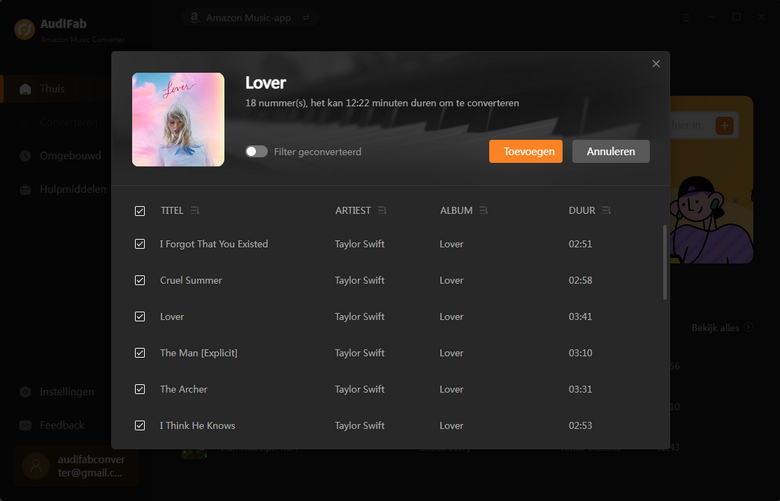
Controleer de Uitvoerinstellingen
Open de instellingen en je kunt controleren of de Uitvoerindeling/Uitvoerkwaliteit/Uitvoerbestandsnaam/Uitvoer georganiseerd zijn zoals je wilt. Hier kun je het beste MP3 kiezen als uitvoerformaat, omdat dit het standaardformaat is dat door de meeste muziekspelers in de auto wordt ondersteund.
Sluit het venster en bereid je dan voor op de conversie.
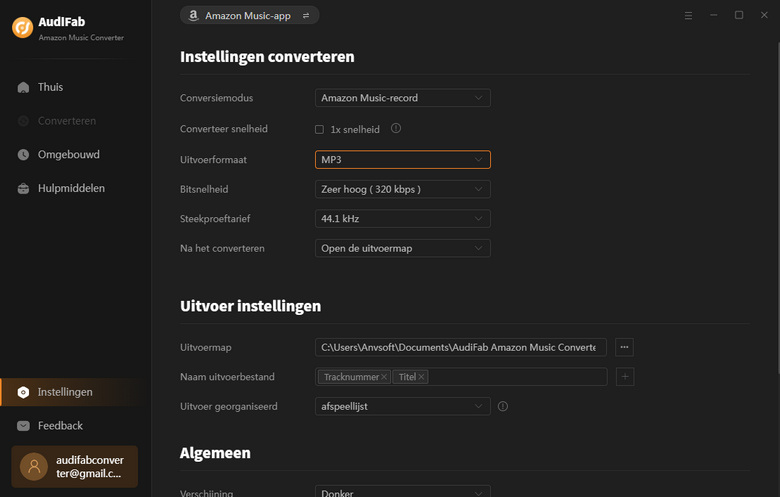
Download Amazon Music naar MP3
Klik op "Converteren" op de startpagina, dan zal de conversie binnen enkele seconden beginnen. AudiFab Amazon Music Converter ondersteunt snelle conversie, dus na enkele minuten kun je Amazon Music in MP3-formaat zien in je lokale map.
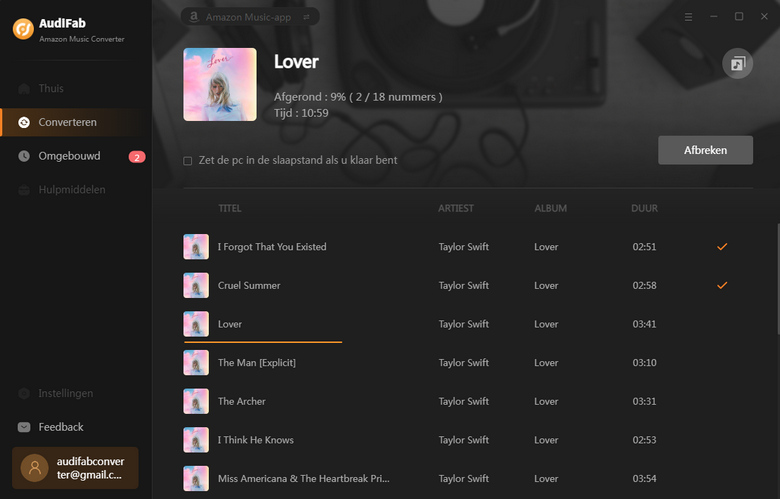
Overzetten van Amazon Music naar USB-drive
Zodra de conversie is voltooid, kun je de geconverteerde geschiedenis controleren in de "Geconverteerd" optie. Je kunt de gedownloade nummers vinden in de map die je hebt opgegeven in Stap 3, of je kunt eenvoudig openen waar ze zijn opgeslagen door op het map-icoon te klikken.
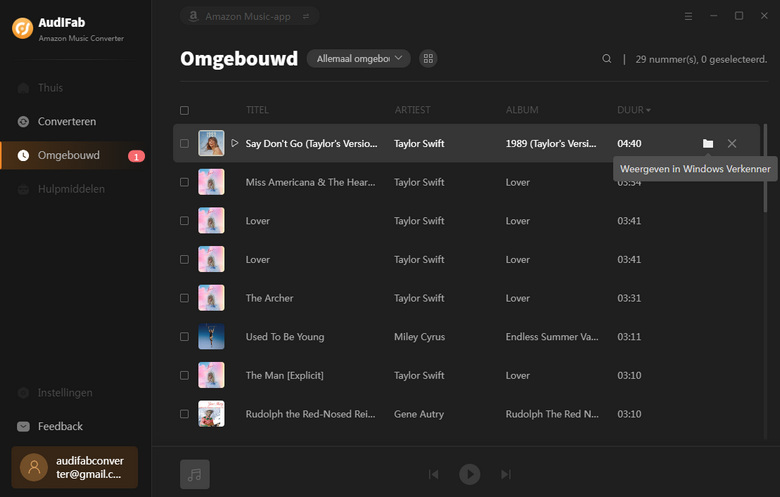
Je hebt nu Amazon Music in MP3-formaat op je computer, en je kunt ze eenvoudig kopiëren naar je USB-drive. Sluit de USB-drive aan op de poort van je auto, en dan kun je permanent offline naar Amazon Music luisteren tijdens je reis.
Methode Vijf is goed voor degenen die genieten van de "Goede Oude Tijd" - een ouderwetse levensstijl die mensen hoofden opruimt en mensen volledig laat ontspannen in muziek. De cd-speler speelt nog steeds een cruciale rol in veel retro automodellen van vandaag. Maar hoe kunnen we Amazon Music naar CD branden? In feite kan de tool die we noemden in Methode Vier - AudiFab Amazon Music Converter, nog steeds functioneren in dit deel.
Om Amazon Music naar CD te branden, is het eerste wat we moeten doen het verkrijgen van muziekbestanden in het gewone formaat. AudiFab Amazon Music Converter heeft ons hier al mee geholpen. Er zijn veel cd-branders op de markt, maar hier nemen we iTunes als voorbeeld. Maak je geen zorgen, je hoeft geen betaalde gebruiker van iTunes te zijn om de functie te gebruiken, en iTunes biedt zowel een Windows- als een Mac-versie.
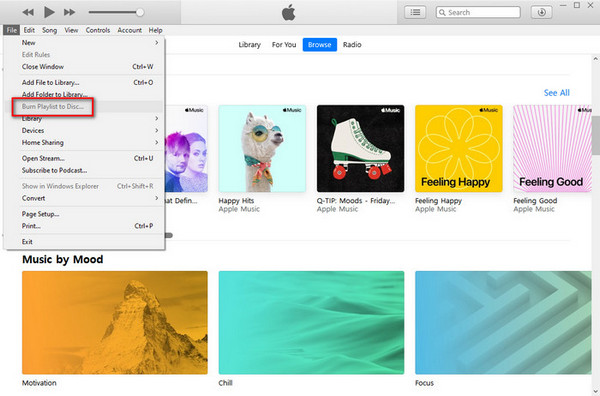
Importeer de gedownloade Amazon Music naar iTunes.
Maak een afspeellijst aan en selecteer deze.
Ga naar Bestand→Brand afspeellijst naar schijf.
Stel de brandinstellingen in.
Plaats een lege schijf en begin met branden.
Voltooi het branden en werp de schijf uit.
Dit zijn de vijf manieren die mensen het meest gebruiken om Amazon Music in de auto af te spelen. Voor chauffeurs die korte ritten maken, is Methode Drie de meest aanbevolen manier om van je gestreamde muziek te genieten tijdens het rijden! Maar voor degenen die lange afstanden rijden of Amazon Music voor altijd willen bewaren, is Methode Vier meer aan te bevelen. Met AudiFab Amazon Music Converter kun je vrijelijk Amazon Music naar een USB-drive overzetten of Amazon Music naar een CD branden. Wat de methode ook is, vergeet alsjeblieft niet om van de muziek te genieten langs de weg van het leven!
Opmerking: AudiFab Amazon Music Converter stelt proefgebruikers in staat om de eerste minuut van elk nummer te converteren. Om de tijdslimiet te doorbreken en alle functies te ontgrendelen, koop de volledige versie!
Muziek is de grootste vorm van communicatie ter wereld en hier zijn enkele artikelen die je kunnen helpen om nog meer van muziek te genieten.